Rešavanje problema sa Xbox Live greškom 80072EF3
Xbox je jedan od vodećih brendova u svetu igara, omiljen među gejmerskom zajednicom. Ipak, Xbox nije imun na razne probleme i greške, a Xbox Live greška sa kodom 80072EF3 je jedna od njih. Ova greška se obično dovodi u vezu sa lošom internet konekcijom. Greška 80072EF3 na Xbox 360 se javlja prilikom pokušaja prijavljivanja na Xbox nalog, a najčešće se može otkloniti primenom nekoliko jednostavnih metoda.
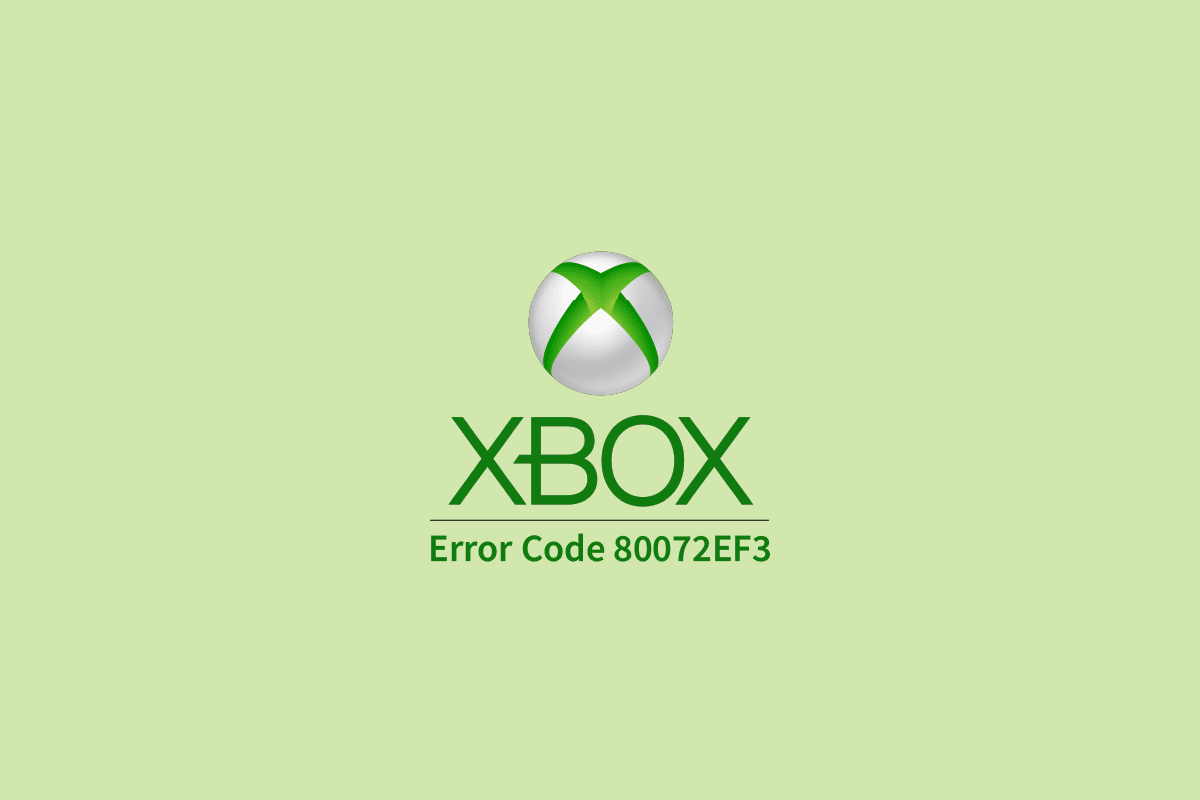
Uzroci pojave Xbox Live greške 80072EF3
Postoji više razloga zbog kojih se ova greška može pojaviti na vašem uređaju. Neki od najčešćih uzroka su navedeni u nastavku:
- Slaba internet konekcija je jedan od glavnih krivaca za pojavu ove greške.
- Oštećeni keš i sistemski fajlovi igara takođe mogu izazvati Xbox greške.
- Različiti problemi sa profilom, kao što su nepravilne konfiguracije, ponekad mogu dovesti do grešaka na Xbox-u.
- Neizmirene pretplate mogu onemogućiti prijavljivanje na Xbox nalog.
U nastavku sledi detaljan vodič sa metodama za rešavanje Xbox Live greške 80072EF3 prilikom prijavljivanja na Xbox Live.
1. Metod: Provera statusa Xbox Live servera
U slučaju da Xbox Live serveri ne funkcionišu, imaćete poteškoća pri prijavljivanju na svoj Xbox nalog. Ovaj problem se direktno vezuje za same Xbox Live servere i može se rešiti tek kada se serveri vrate u normalno stanje. Status servera možete proveriti na zvaničnoj stranici sa statusom Xbox Live.

2. Metod: Ponovno pokretanje Xbox konzole
Ovo je opšte rešenje za Xbox grešku 80072EF3. Većina grešaka na Xbox-u, uključujući i grešku 80072EF3 na Xbox 360, može se rešiti jednostavnim restartovanjem konzole.
1. Pritisnite i zadržite taster Xbox Guide na kontroleru.

2. Zatim pritisnite dugme A, nakon što odaberete opciju za isključivanje Xbox konzole.

3. Sačekajte nekoliko minuta, a zatim ponovo uključite Xbox konzolu.
3. Metod: Rešavanje problema sa mrežnom konekcijom
Jedan od najčešćih uzroka za pojavu Xbox Live greške 80072EF3 je nestabilna internet veza. Ukoliko dobijete ovu grešku, proverite svoju mrežnu konekciju ili ponovo povežite Wi-Fi ruter sa uređajem. Česti Wi-Fi problemi takođe mogu biti uzrok, stoga osigurajte stabilnu mrežnu vezu. Pratite ove korake za rešavanje problema sa mrežom:
1. Pritisnite dugme Xbox na kontroleru da biste pokrenuli vodič.

2. Zatim izaberite opciju Profil i sistem > Podešavanja u levom meniju, kao što je prikazano ispod.

3. U odeljku Opšte, odaberite opciju Mrežna podešavanja.

4. Ovde izaberite opciju Testiranje mrežne veze kako biste pokrenuli test brzine.

5. Zatim se vratite na Mrežna podešavanja i odaberite Napredna podešavanja, kao što je prikazano ispod.

6. Sada odaberite opciju Alternativna MAC adresa > Obriši.
7. Na kraju, ponovo pokrenite svoj Wi-Fi ruter dok se Xbox konzola restartuje.
4. Metod: Plaćanje potrebnih Xbox pretplata
Većina korisnika Xbox-a koristi plaćene usluge koje nudi Xbox Live. Da biste nastavili da uživate u prednostima ovih usluga, neophodno je da izmirite pretplate. Ukoliko je vaša pretplata istekla ili niste platili uslugu, možete izbeći ovu grešku plaćanjem iste.
1. Prijavite se na svoj Microsoft nalog i idite na odeljak Usluge i pretplate.

2. Potražite dospele pretplate. Ukoliko postoje zaostale obaveze, one će biti prikazane crvenom bojom.
3. Izaberite opciju Plati odmah i pratite uputstva za izvršenje plaćanja.
5. Metod: Brisanje sistemske keš memorije
Ukoliko su fajlovi keš memorije vaših Xbox igara oštećeni, to može izazvati brojne greške na vašoj Xbox Live konzoli. Za ispravljanje grešaka koje su posledica oštećenih fajlova keša, jednostavno ih možete obrisati sa sistema.
1. Pritisnite Xbox Guide taster.
2. Idite na Podešavanja i izaberite Sistemska podešavanja.

3. Sada izaberite Skladište i izaberite uređaj sa kojeg želite da obrišete keš, a zatim pritisnite dugme Y.

4. U meniju odaberite Očisti sistemsku keš memoriju i potvrdite izbor opcijom Da.
6. Metod: Brisanje i ponovno preuzimanje profila
Greška 80072EF3 može biti uzrokovana problemom sa profilom na Xbox Live-u. U tom slučaju, Xbox 360 Live kod greške 80072EF3 se može ispraviti brisanjem i ponovnim preuzimanjem profila sačuvaog na vašoj Xbox konzoli.
1. Pritisnite dugme Vodič na kontroleru.
2. Idite na Podešavanja i izaberite Sistem.

3. Sada odaberite Skladište, a zatim izaberite Svi uređaji.

4. Idite na Profil igrača i izaberite opciju Izbriši profil koji želite da obrišete.
5. Sada izaberite opciju Izbriši samo profil. Ovo će izbrisati profil igre, ali će sačuvati napredak i postignuća u igri.
Nakon brisanja profila, moraćete ponovo da ga preuzmete:
1. Pritisnite dugme Vodič.

2. Sada izaberite opciju Preuzmi profil.
3. Prijavite se sa svojim Microsoft nalogom koji je povezan sa vašim profilom igrača.
4. Odaberite memorijski uređaj za svoj profil i sačekajte da preuzimanje započne.
5. Nakon završetka preuzimanja, prijavite se na svoj profil.
7. Metod: Brisanje oštećenih fajlova za čuvanje igara
Često se problem sa Xbox Live kodom greške 80072EF3 javlja zbog oštećenih fajlova za čuvanje igara. Ovaj problem se može rešiti brisanjem ovih fajlova.
1. Pritisnite dugme Vodič na vašem Xbox kontroleru.
2. Idite na Podešavanja i izaberite Sistemska podešavanja.
3. Sada idite na Skladište.

4. Izaberite željenu lokaciju za skladištenje i pritisnite dugme A.
5. Odaberite Igre i aplikacije i pritisnite dugme A.
6. Pronađite oštećene fajlove igre. Ovi fajlovi će biti označeni žutom bojom.
7. Izaberite oštećeni fajl i pritisnite dugme A.

8. Izaberite Izbriši i pritisnite dugme A.
9. Potvrdite proces odabirom opcije Da.
10. Sledite iste korake za sve oštećene fajlove sačuvanih igara.
8. Metod: Vraćanje na fabrička podešavanja
Ako nijedan od prethodnih metoda ne reši problem, i i dalje dobijate grešku 80072EF3 na Xbox Live-u, možete pokušati da je otklonite vraćanjem na fabrička podešavanja. Međutim, da bi se rešio problem sa Xbox 360 Live kodom greške 80072EF3, vraćanje na fabrička podešavanja će izbrisati sve fajlove sa vašeg profila.
1. Pritisnite dugme Vodič.

2. Idite na Podešavanja, a zatim izaberite Sva podešavanja.
3. Sada odaberite Sistem i idite na Informacije o konzoli i ažuriranje.

4. Na kraju izaberite opciju Resetuj konzolu.

5. Odaberite opciju Resetuj i sačuvaj moje igre i aplikacije i resetuj podatke.

6. Ako i dalje dobijate istu grešku, ponovite prethodne korake i izaberite Resetuj i ukloni sve.

Često postavljana pitanja (FAQ)
P1. Kako da popravim greške na Xbox Live-u?
O1. Većina grešaka na Xbox Live-u je uzrokovana problemima sa fajlovima igara ili keš fajlovima. Ove greške možete jednostavno izbeći brisanjem pomenutih fajlova sa uređaja.
P2. Zašto ne mogu da koristim Xbox Live?
O2. Postoji više razloga za nefunkcionisanje Xbox Live-a. Najčešće su u pitanju oštećeni fajlovi ili nestabilna internet konekcija.
P3. Šta je kod greške na Xbox-u?
O3. Xbox kod greške se odnosi na konkretnu grešku ili problem na konzoli. Ove greške mogu sprečiti pravilno funkcionisanje Xbox konzole.
***
Nadamo se da vam je ovaj vodič bio od pomoći i da ste uspeli da rešite problem sa Xbox Live greškom 80072EF3 na vašoj konzoli. Javite nam koji vam je metod najviše pomogao. Ukoliko imate bilo kakve sugestije ili pitanja, slobodno ih ostavite u komentarima.